Plusieurs utilisateurs ont décrit qu’ils obtenaient le code d’erreur : VAL 5 sur Valorant en essayant de jouer au jeu ou qu’ils étaient en file d’attente pour le matchmaking. Cela peut se produire pour de nombreuses raisons, dont certaines peuvent être une connexion Internet instable ou faible, des problèmes de serveur Valorant ou le jeu est programmé pour une maintenance.
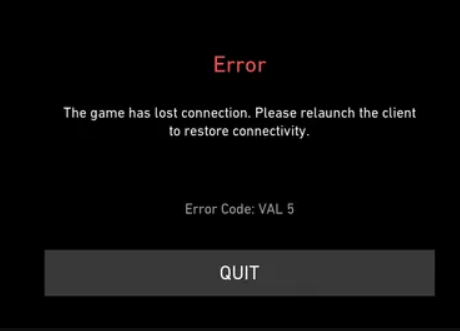
Pour résoudre ce problème, nous vous avons apporté la meilleure solution possible.
Redémarrez Valorant
Le moyen le plus simple de résoudre votre problème est de redémarrer votre jeu. Le redémarrage de votre jeu résoudra tous les problèmes temporaires du client de jeu et peut éventuellement résoudre votre problème.
Fermez toutes vos applications inutiles exécutées en arrière-plan
Une autre façon qui peut vous aider à résoudre ce problème consiste à fermer toutes vos applications d’arrière-plan inutiles. S’il y a plusieurs applications exécutées en arrière-plan qui utilisent votre connexion Internet, cela peut vous causer cette erreur.
Pour fermer vos applications inutiles exécutées en arrière-plan
Étape 1 : Ouvrez le Gestionnaire des tâches en appuyant simultanément sur les touches Ctrl + Maj + Échap de votre clavier.
Étape 2 : Sélectionnez l’onglet Réseau. Vérifiez maintenant quelle application inutile utilise votre connexion Internet.
Étape 3 : Cliquez avec le bouton droit sur cette application et fermez la tâche de fin.
Vérifiez si vous rencontrez toujours ce problème ou non.
Exécuter un démarrage propre
Le code d’erreur Valorant VAL: 5 peut se produire en raison de conflits logiciels et peut être corrigé par un démarrage propre. Et pour cela suivez les étapes
Étape 1 : Appuyez sur Win + R pour ouvrir la boîte de dialogue RUN et tapez msconfig et cliquez sur OK.
Étape 2 : Accédez à l’onglet Services et cochez Masquer tous les services Microsoft, puis cliquez sur le bouton Désactiver tout.
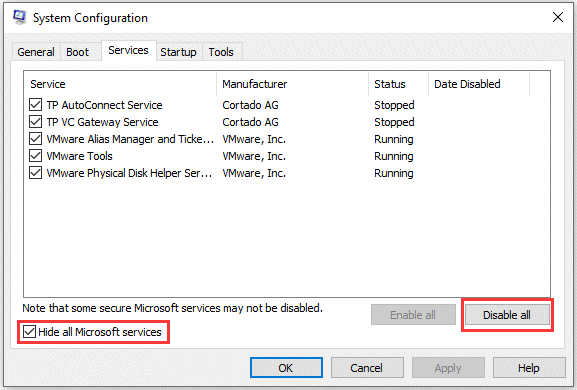
Étape 3 : Ouvrez le Gestionnaire des tâches et accédez à l’onglet Démarrage, désactivez ici tous les éléments de démarrage.
Étape 4 : Dans Configuration du système, cliquez sur Appliquer puis sur OK. Et redémarrez votre ordinateur.
Une fois cela fait, ouvrez Valorant et vérifiez si l’erreur a été résolue ou non.
Mettez à jour votre réseau ou votre pilote Wi-Fi
La mise à jour de votre pilote réseau vous aidera à obtenir une connexion Internet plus stable. Faire cela,
Étape 1 : Cliquez sur Démarrer et saisissez Gestionnaire de périphériques dans la boîte de dialogue Rechercher.
Étape 2 : Cliquez sur Gestionnaire de périphériques et recherchez l’option Adaptateur réseau.
Étape 3 : Recherchez votre adaptateur réseau actuel, cliquez dessus avec le bouton droit de la souris et sélectionnez Mettre à jour le pilote.
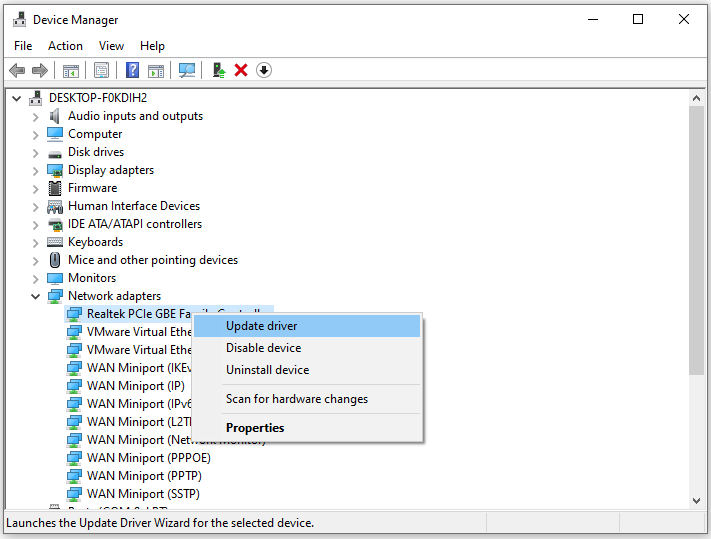
Étape 4 : Cliquez sur Rechercher automatiquement le logiciel du pilote mis à jour et suivez les instructions correspondantes.
Une autre façon de mettre à jour le pilote consiste à télécharger les mises à jour cumulatives de Windows dans l’onglet Mise à jour et sécurité sous Paramètres.
Trouver le bon pilote pour votre ordinateur peut devenir un problème et peut parfois devenir la cause d’une incompatibilité. De nombreuses personnes se retrouvent dans une situation difficile en essayant de faire la mise à jour du pilote manuellement. Par conséquent, pour réduire la tension d’avoir à trouver le bon pilote pour votre ordinateur, nous vous avons fourni une solution logicielle fiable. En utilisant l’outil de mise à jour automatique du pilote, vous pouvez résoudre tous vos problèmes en un seul clic. Grâce à ses mécanismes de recherche fiables, vous pouvez facilement mettre à jour tous vos pilotes sans aucun problème.
⇓Mise à jour automatique du pilote
Réinstaller Vanguard
À plusieurs reprises, le moteur Anti-Cheat Vanguard de Riot est devenu la cause de ces erreurs inattendues. La simple réinstallation de Vanguard pourrait éventuellement résoudre ce problème.
Étape 1 : Ouvrez le Panneau de configuration à partir du menu Démarrer.
Étape 2 : Cliquez sur l’option Programme et fonctionnalités et sélectionnez Riot Vanguard.
Étape 3 : Faites un clic droit sur Riot Vanguard et cliquez sur Désinstaller.
Ce sont toutes les solutions possibles avec des étapes et des méthodes faciles à suivre qui peuvent corriger le code d’erreur Valorant VAL : 5.